VSCode Diff工具通过可视化差异、词级对比、忽略空白字符、GitLens集成和暂存区比对,提升代码审查效率,帮助精准发现逻辑漏洞与潜在错误,并促进团队高效沟通与知识共享。
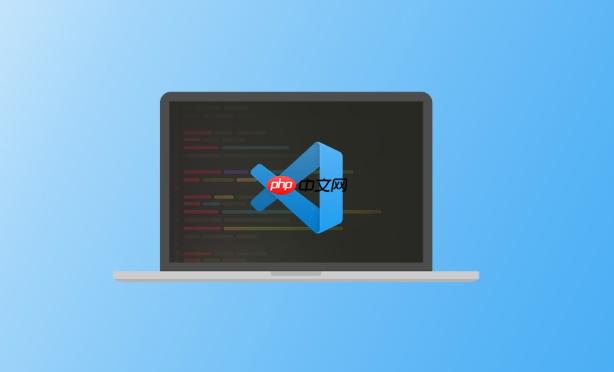
VSCode内置的Diff工具远不止是显示红绿块那么简单,它在代码审查中能发挥最大效用,关键在于你如何深入理解并利用它的多维度比较能力,以及它与版本控制的无缝集成。这不仅仅是看代码变了什么,更是理解为什么变,以及这些变化可能带来的影响。
VSCode的内置Diff工具,在代码审查中,是发现代码质量问题、逻辑漏洞和潜在bug的利器。它能帮助我们高效地对比代码版本,识别出细微但关键的改动,从而提升审查的深度和效率。
VSCode Diff 工具如何提升代码审查效率并发现潜在错误?
谈到效率,Diff工具最直接的贡献就是将变化可视化。我们都知道,人眼对差异的感知比逐行阅读要快得多。VSCode的Diff视图,无论是侧边并排还是内联显示,都极大地减少了上下文切换的认知负担。我个人偏爱侧边并排,因为它能让我一眼扫过两边的代码,快速定位到改动点。而当改动集中在几行时,内联视图则能提供更紧凑的阅读体验。
它能帮助发现的错误,往往藏在那些“不经意”的改动里。比如,一个变量名的小写字母变成了大写,或者一个条件判断的
&&
被误写成了
||
。这些细微的语法或逻辑错误,在Diff视图下会变得异常醒目。更深层次的,通过对比,我们可以追踪到某个功能点的实现是否完整,边界条件是否考虑周全。我曾经通过Diff发现过,一个本来应该处理空值的判断被意外删除了,这要是没有Diff,光靠肉眼审查,很可能就漏掉了,上线后就是个NPE(Null Pointer Exception)。
此外,Diff工具与Git的深度结合,意味着我们可以轻松地比较任意两个提交、分支甚至暂存区与工作区的差异。这让代码审查不再局限于“最新版本”,而是可以追溯到任何历史节点,理解代码演进的脉络。
除了基础比较,VSCode Diff 还有哪些高级功能值得在代码审查中探索?
VSCode的Diff功能远不止于基础的行对比。深入挖掘,你会发现一些高级用法能让你的代码审查更上一层楼。
首先,词级别Diff (Word-level Diff) 是一个经常被忽略但极为强大的功能。默认情况下,Diff通常是行级别的,但如果你在设置中开启
"diffEditor.wordWrap": "on"
或者在Diff视图中通过点击右上角的“…”菜单选择“Toggle Word Wrap”,它会在一行内高亮显示具体变化的单词或字符。这对于修改注释、字符串常量或者配置文件中的微小改动尤其有用,它能精确指出“哪个词”变了,而不是仅仅高亮“整行”都变了。这在审查一些文本密集型改动时,能大大提高效率。
其次,忽略空白字符 (Ignore Whitespace)。在Diff视图的右上角,你会看到一个齿轮图标或“…”菜单,其中有一个选项是“Ignore Whitespace Changes”。这个功能在审查格式化工具(如Prettier或ESLint)导致的纯粹格式化改动时,简直是救命稻草。它能过滤掉那些仅仅是空格、制表符或换行符的变动,让你专注于实际的代码逻辑变化。但要注意,在某些语言(如Python)中,空白字符是具有语义的,此时就不能轻易忽略。
再来,GitLens扩展的集成。虽然不是VSCode内置,但GitLens几乎是每个VSCode用户的标配。它将Diff工具的能力推向极致。你可以在Diff视图中直接看到每一行的“Git Blame”信息,谁在何时修改了这一行。更重要的是,它允许你直接在Diff视图中,对当前文件与任何历史提交、分支进行对比。例如,你可以右键点击文件,选择“Compare with…”,然后选择一个特定的提交哈希值或分支名进行对比。这对于理解某个bug是在哪个提交引入的,或者某个功能是如何逐步演进的,提供了无可比拟的便利。
最后,暂存区Diff (Staged Changes)。在Source Control视图中,点击任何一个暂存的文件,VSCode会显示工作区文件与暂存区文件之间的Diff。这对于在提交前进行自我审查非常关键。你可以确保你即将提交的内容是准确无误的,并且只包含了你想要提交的改动,避免了提交一些不必要的调试代码或遗留文件。
在团队协作中,如何利用VSCode Diff工具进行更有效的代码沟通与反馈?
在团队协作中,Diff工具不仅仅是个人审查的利器,它更是团队成员之间进行有效代码沟通和反馈的桥梁。
最直接的用法是指向性反馈。当你在审查别人的代码时,Diff视图清晰地展示了每一处改动。你可以直接在VSCode中,通过集成的Pull Request(PR)扩展(例如GitHub Pull Requests或GitLab Workflow),在Diff行旁边留下具体的评论。这种上下文相关的评论,比在PR描述里泛泛而谈“第X行有问题”要高效得多。它能精确地指出问题所在,并且允许被审查者直接在VSCode中看到并回复这些评论,形成一个闭环的反馈流程。
其次,预审查和自审查。作为代码提交者,在提交代码前,我总会习惯性地在VSCode中运行一次Diff(通常是
git diff --staged
或者在Source Control视图中查看暂存区改动)。这就像是给自己的代码做一次“预发布会”。在这个过程中,我常常能发现一些遗漏的注释、未删除的调试代码,或者一些不必要的改动。这种自审查能大大减少提交后被同事指出的低级错误,提升代码质量,也节省了同事审查的时间。
再者,解释复杂改动。有时候,一个改动可能涉及多个文件,或者逻辑比较复杂。单纯的Diff视图可能无法完全解释“为什么”要这么改。这时,我通常会结合Diff视图,在提交信息中详细说明改动的背景、目的和实现思路。如果改动特别大,我甚至会截取Diff视图的关键部分,制作成图示,在团队内部的讨论中进行解释。VSCode的Diff视图提供了一个可视化的基础,让我的解释更加有据可依。
最后,Diff工具也促进了知识共享和学习。新人可以通过Diff视图,结合历史提交记录,了解项目代码的演进过程和特定功能的实现细节。资深开发者也可以通过审查Diff,发现新的技术趋势或最佳实践,并将这些知识融入到团队的开发规范中。Diff不再仅仅是代码差异的展示,它成为了团队协作中,一个重要的沟通媒介和知识载体。
vscode word python git github 工具 gitlab 配置文件 技术趋势 字符串常量 为什么 Python NULL 常量 字符串常量 字符串 pointer 并发 github git vscode gitlab bug word


